Iklan
Android melakukan pekerjaan yang sangat baik untuk menyembunyikan seluk-beluk dari penggunanya. Ketika ada masalah, Anda tidak melihat dinding teks cryptic yang menakutkan, seperti yang Anda lakukan pada Mac. Mereka hanya... salah.
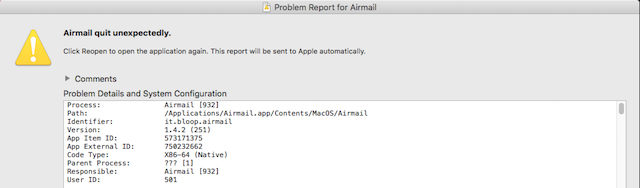
Meskipun itu bagus untuk kebanyakan orang, itu kurang membantu bagi pengembang yang ingin melihat mengapa aplikasi mereka tidak berfungsi, dan untuk pengguna yang kuat yang ingin mengambil pendekatan yang lebih langsung.
Itulah sebabnya logcat sangat membantu. Ini memungkinkan Anda untuk mendapatkan log sistem ponsel atau tablet Anda untuk men-debug masalah. Meskipun sebagian besar pengguna tidak akan menggunakannya, pengembang terkadang akan meminta pengguna untuk memberi mereka file log perangkat mereka ketika masalah muncul. Inilah cara Anda dapat menginstal logcat, dan cara menggunakannya.
Mendapatkan Logcat
Sebelum Anda mulai membuat log sistem, Anda terlebih dahulu harus memenuhi beberapa prasyarat. Yang pertama adalah menginstal Android Debug Bridge, biasanya
dikenal sebagai ADB Baru di Android Debug Bridge? Cara Membuat Prosesnya Sederhana Dan MudahADB sangat berguna untuk mengirim perintah ke perangkat Android Anda dari komputer Anda. Untuk pemula di luar sana, inilah cara mudah mati untuk menggunakan ADB. Baca lebih banyak . Ini berisi alat Logcat.Jika Anda menggunakan Mac, seperti saya, cara paling sederhana untuk melakukannya adalah menggunakan Manajer paket HomeBrew Cara Memasang Aplikasi Mac di Terminal Menggunakan HomebrewTahukah Anda bahwa Anda dapat menginstal perangkat lunak Mac di Terminal? Inilah cara menggunakan Homebrew untuk menginstal aplikasi Mac dengan mudah. Baca lebih banyak . Setelah diinstal, Anda hanya perlu menjalankan “Buat instal android-platform-tools”.

Jika Anda menggunakan Linux, langkah-langkah yang diperlukan untuk menginstal ADB akan sangat bervariasi di antara distribusi. Jika Anda menggunakan Ubuntu, Anda hanya perlu menjalankan “Sudo apt-get pasang android-tools-adb”.
Terakhir, jika Anda menggunakan Windows, Anda punya beberapa opsi. Pertama, XDADevelopers memiliki Penginstal ADB satu-klik, yang mencakup driver yang diperlukan dan FastBoot. Atau, Anda dapat menginstalnya melalui manajer paket Chocolatey, meskipun versi yang tersedia bukan yang terbaru.
Masukkan Perangkat Anda Ke Mode Pengembang
Selanjutnya, Anda akan mengaktifkan mode pengembang di perangkat Anda. Untuk melakukan itu, buka pengaturan Anda dan pergi ke "Tentang Telepon" atau "Tentang Tablet". Kemudian, gulir ke bawah ke bagian bawah layar dan ketuk "Build Number" tujuh kali. Setelah Anda selesai melakukannya, itu akan memberi tahu Anda bahwa Anda telah memasuki Mode Pengembang.
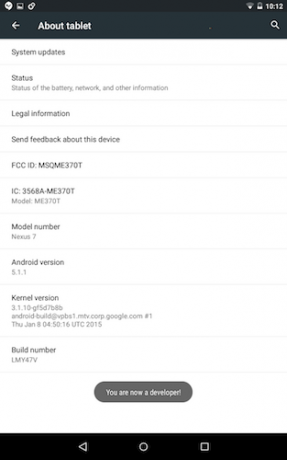
Tekan kembali dan pergi ke direktori root Pengaturan, di mana Anda akan melihat sesuatu yang mengatakan "Opsi Pengembang". Ketuk itu.
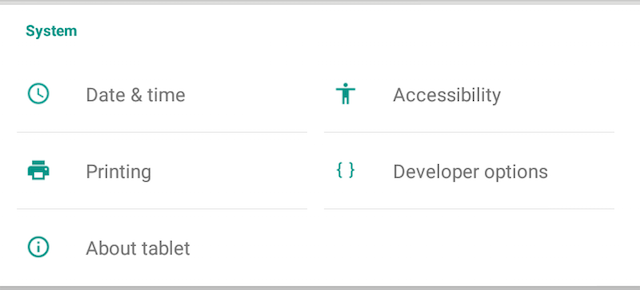
Kemudian, aktifkan USB Debugging Apa itu Mode Debugging USB di Android? Inilah Cara MengaktifkannyaPerlu mengizinkan USB Debugging di Android Anda? Kami menjelaskan cara menggunakan mode debugging untuk mendorong perintah dari PC ke telepon Anda. Baca lebih banyak dan pasang perangkat Android Anda ke komputer Anda. Jika semuanya bekerja dengan baik, Anda akan melihat peringatan keras yang muncul di perangkat Anda.
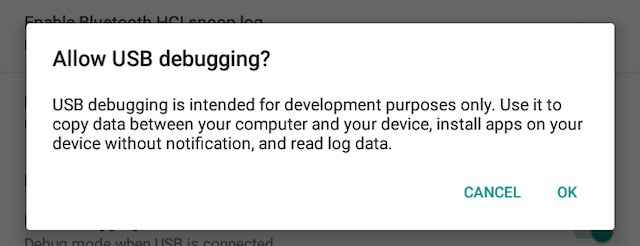
Melihat Log
Sekarang kita dapat mulai melihat log. Buka terminal atau command prompt baru, dan jalankan “Adb logcat”. Anda kemudian akan melihat pesan sistem mengalir ke bawah jendela terminal Anda. Jika Anda tidak melakukannya, itu berarti ada yang salah. Baik perangkat Anda tidak terhubung ke komputer Anda, ADB tidak diinstal dengan benar, atau Anda tidak memiliki USB debugging berjalan pada perangkat Anda.
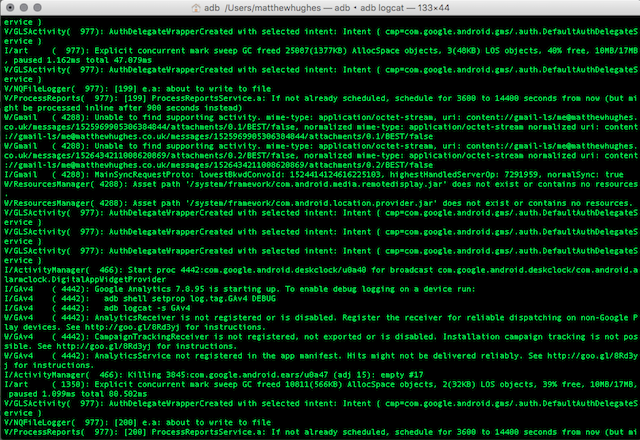
Jadi, bagaimana jika Anda ingin menyalin pesan sistem ponsel atau tablet Anda ke file teks, untuk analisis nanti? Nah, sintaks untuk mengarahkan output sama pada Windows seperti pada Mac. Lari saja “Adb logcat> textfile.txt”. Anda juga dapat melakukannya dengan menjalankan “adb logcat -f filename ”.
Setelah mendapatkan file log, Anda dapat menguraikannya menggunakan Sed dan Awk Setiap Linux Geek Perlu Tahu Sed dan Awk. Inilah Alasannya ...Dua dari utilitas Linux yang paling tidak dihargai secara kriminal adalah Sed and Awk yang misterius. Tetapi apakah mereka? Bagaimana mereka digunakan? Dan bagaimana mereka membuatnya lebih mudah untuk memproses teks? Baca lebih banyak atau Grep, atau Anda dapat mengirimkannya ke pengembang yang memintanya.
Perlu menunjukkan bahwa logcat akan berjalan selama Anda menyuruhnya melakukannya. Jika Anda menyalin output ke file teks dan lupa untuk mengakhiri koneksi, Anda tidak akan terkejut jika Anda berakhir tanpa ruang hard drive. Untuk menutupnya, cukup tekan CTRL-C.
Seperti yang orang lain yang pernah bekerja di DevOps atau administrasi sistem akan memberi tahu Anda, file log dapat dengan mudah masuk ke dalamnya puluhan gigabytes, dan seterusnya. Anda sudah diperingatkan.
Catatan Pada Memfilter Output
Perlu dicatat bahwa Anda dapat memberi tahu logcat untuk memprioritaskan jenis output tertentu. Jika Anda menjalankan logcat dengan bendera "V" ("adb logcat V"), Anda akan melihat semuanya. Itu karena Anda telah mengaktifkan "mode verbose".

Tetapi ada pemicu lain yang menunjukkan jenis pesan kesalahan yang lebih spesifik. Pemicu "I" hanya menampilkan info, sedangkan "D" menunjukkan pesan debug. Untuk informasi lebih lanjut, lihat resmi Dokumentasi Android Debug Bridge.
Meskipun, perlu dicatat bahwa kecuali Anda diberitahu sebaliknya, sebaiknya jalankan logcat menggunakan pengaturan default. Ini agar orang yang meminta file log bisa mendapatkan semua informasi yang mereka butuhkan untuk memperbaiki aplikasi mereka, dan mereka tidak ketinggalan apa pun.
Apakah Ada Solusi Untuk Perangkat Berakar?
Sebenarnya ya! Jika Anda memiliki ponsel atau tablet yang di-rooting, Anda dapat menginstal "aLogCat" dari Google Play Store. Ini datang dalam versi gratis, dan versi berbayar. Keduanya identik, meskipun yang terakhir mendukung pengembang secara finansial.
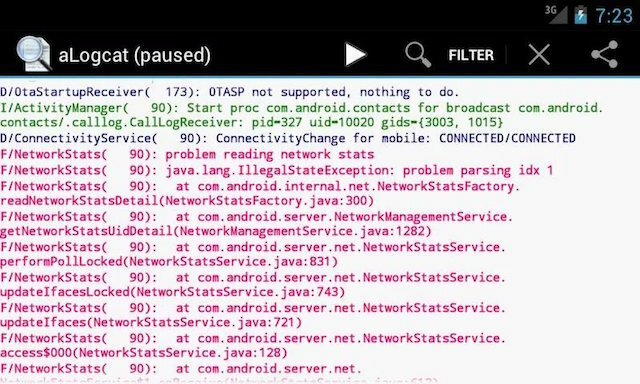
Apa yang membuat aLogCat berbeda adalah ia berjalan langsung di perangkat Anda, dan dilengkapi dengan beberapa fitur yang membuatnya lebih mudah untuk berurusan dengan log kesalahan.
Pesan disorot, memungkinkan Anda untuk melihat secara visual pesan mana yang merupakan kesalahan, dan apa yang merupakan pemberitahuan sistem yang tidak berbahaya. Anda juga dapat membaginya melalui email, bluetooth, dan di PasteBin via PasteDroid.
Jika Anda ingin terus menyimpan log Anda secara langsung ke kartu SD, Anda harus mengunduh aplikasi lain yang disebut aLogRec. Ini juga tersedia dalam versi gratis dan versi donasi, dan itu dapat diperoleh dari Google Play Store.
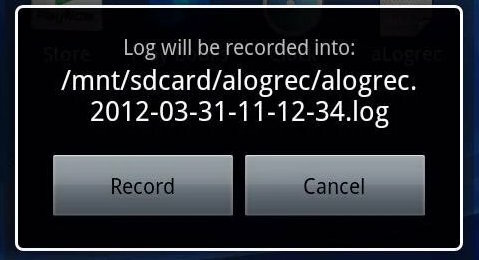
Tetapi bagaimana jika Anda ingin melihat dan mengedit file log langsung di ponsel Anda? Untuk itu, saya sarankan Vim Touch, yang merupakan versi mobile gratis dari Editor teks VIM 7 Alasan Teratas Untuk Memberi Vim Text Editor KesempatanSelama bertahun-tahun, saya sudah mencoba satu editor teks demi satu. Sebut saja, saya mencobanya. Saya menggunakan setiap editor ini selama lebih dari dua bulan sebagai editor utama saya sehari-hari. Entah bagaimana, aku ... Baca lebih banyak . Saya pertama kali menulis tentang ini beberapa tahun yang lalu, ketika membahas cara terbaik untuk mengatur a Lingkungan pengembangan PHP pada perangkat Android Buat Lingkungan Pengembangan PHP Sempurna Di AndroidMenggunakan keyboard virtual yang mengerikan untuk menulis pembaruan status Facebook sudah cukup buruk. Menulis kode di Android? Binasalah pikiran itu. Baca lebih banyak .
Sebelum kita menyelesaikannya, saya ingin menunjukkan bahwa rooting ponsel Anda dapat menghasilkan ponsel Anda lebih rentan terhadap malware, dan aplikasi tertentu (terutama aplikasi perbankan) tidak kerja.
Jika Anda mempertimbangkan rooting perangkat Anda Panduan Lengkap untuk Melakukan Rooting Ponsel atau Tablet Android AndaJadi, Anda ingin me-rooting perangkat Android Anda? Ini semua yang perlu Anda ketahui. Baca lebih banyak hanya untuk mendapatkan file log Anda, saya dengan kuat merekomendasikan Anda untuk menggunakan pendekatan berbasis ADB yang ditambatkan. Sama mudahnya, dan cara lebih aman.
Ke Anda!
Pernahkah Anda memegang log sistem ponsel atau tablet Anda? Bagaimana bisa? Apakah Anda merasa mudah? Metode apa yang Anda gunakan? Beritahu saya di komentar di bawah.
Matthew Hughes adalah pengembang dan penulis perangkat lunak dari Liverpool, Inggris. Dia jarang ditemukan tanpa secangkir kopi hitam pekat di tangannya dan sangat menyukai Macbook Pro dan kameranya. Anda dapat membaca blognya di http://www.matthewhughes.co.uk dan ikuti dia di twitter di @matthewhughes.

